Все способы:
Как известно, при установке Skype прописывается в автозапуске операционной системы, то есть, другими словами, при включении компьютера, автоматически запускается и Скайп. В большинстве случаев, это очень удобно, так как, таким образом, пользователь практически всегда, располагаясь у компьютера, находится на связи. Но, есть такие люди, которые редко пользуются Скайпом, либо привыкли запускать его только для конкретной цели. В этом случае, не рациональным представляется, чтобы запущенный процесс Skype.exe работал «в холостую», потребляя оперативную память и мощности процессора компьютера. Каждый раз отключать приложение при пуске компьютера – утомляет. Давайте разберемся, можно ли вообще удалить Скайп из автозапуска компьютера на ОС Windows 7?
Удаление из автозапуска через интерфейс программы
Существует несколько способов удалить Скайп из автозапуска Windows 7. Остановимся на каждом из них. Большинство из описанных способов подходит и для других операционных систем.
Проще всего отключить автозапуск через интерфейс самой программы. Для этого:
- Последовательно переходим в разделы меню «Инструменты» и «Настройки…».
- В открывшемся окне, просто снимаем галочку с пункта «Запускать Skype при запуске Windows». Затем, жмем на кнопку «Сохранить».

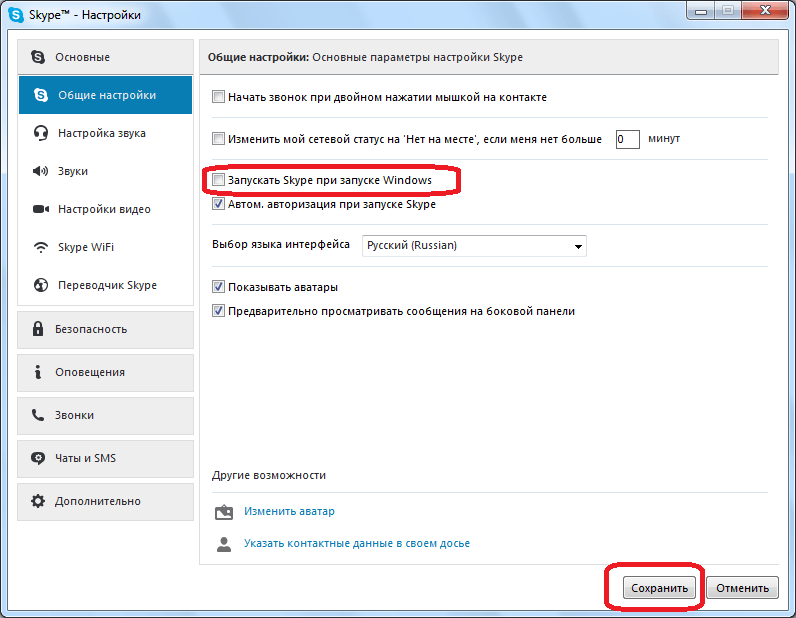
Всё, теперь программа не будет активироваться при запуске компьютера.
Отключение встроенными средствами Windows
Существует способ отключения автозапуска Скайпа, и с помощью встроенных средств операционной системы. Для этого:
- Открываем меню «Пуск». Далее, переходим в раздел «Все программы».
- Ищем папку под названием «Автозагрузка», и кликаем по ней.
- Папка раскрывается, и если среди представленных в ней ярлыков вы видите ярлык программы Skype, то просто кликните по нему правой кнопкой мышки, и в появившемся меню, выберите пункт «Удалить».
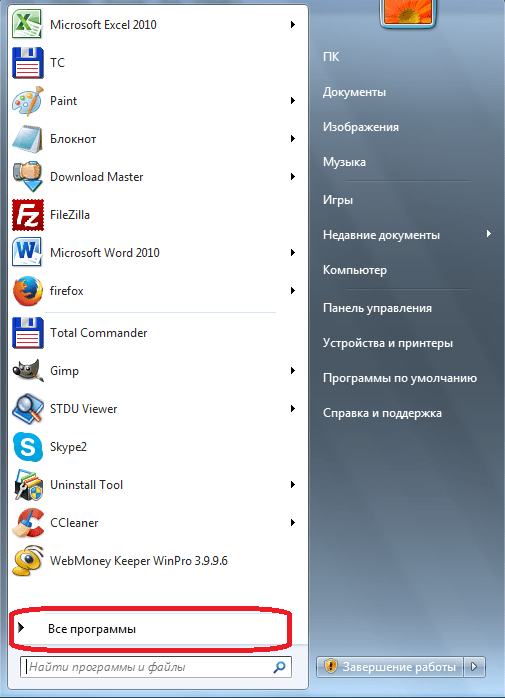
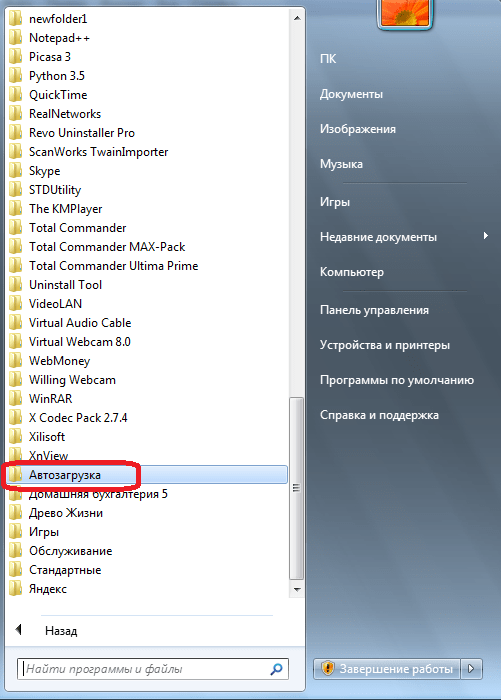
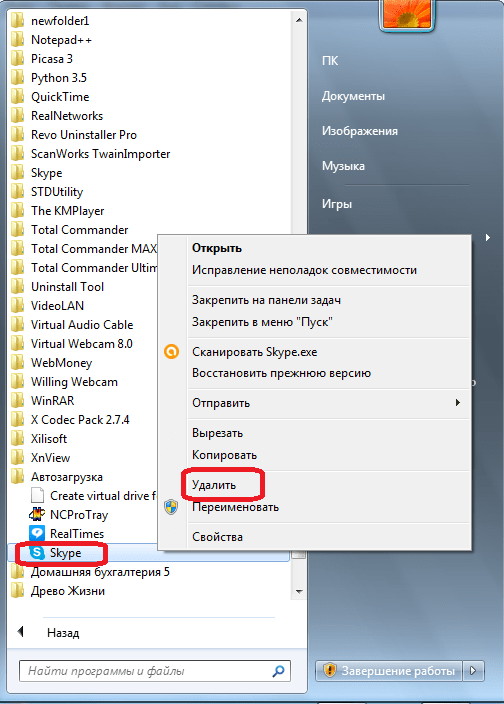
Скайп удален из автозагрузки.
Удаление автозапуска сторонними утилитами
Кроме того, имеется множество сторонних программ, предназначенных для оптимизации работы операционной системы, которые могут отменить автозапуск Скайп. На всех мы, конечно, останавливаться не будем, а выделим только одну из самых популярных – CCleaner.
- Запускаем данное приложение, и переходим в раздел «Сервис».
- Далее, перемещаемся в подраздел «Автозагрузка».
- В списке представленных программ ищем Skype. Выделяем запись с этой программой, и жмем на кнопку «Выключить», расположенную в правой части интерфейса приложение CCleaner.


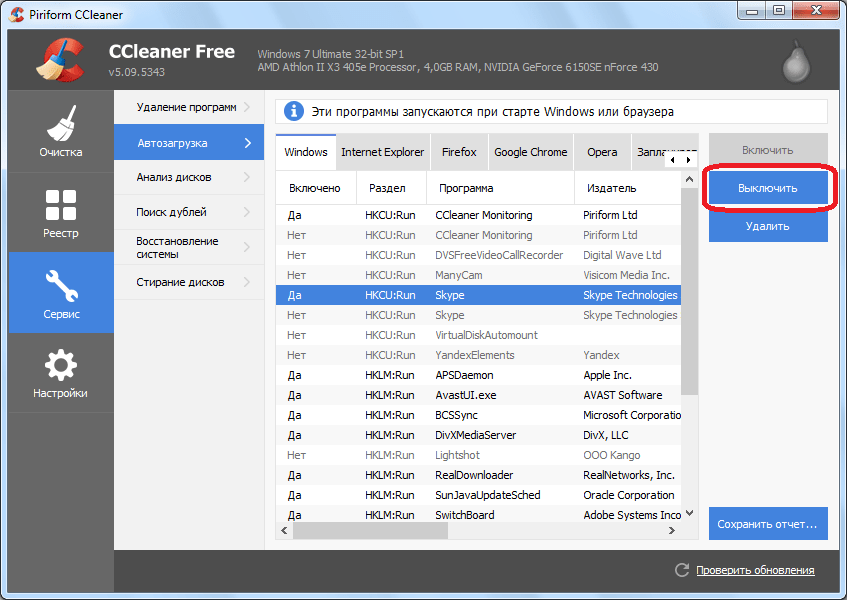
Как видим, существует несколько способов убрать Skype из автозапуска Windows 7. Каждый из них действенный. Какой именно вариант предпочесть зависит только от того, что конкретный пользователь считает лично для себя более удобным.
 Наша группа в TelegramПолезные советы и помощь
Наша группа в TelegramПолезные советы и помощь
 lumpics.ru
lumpics.ru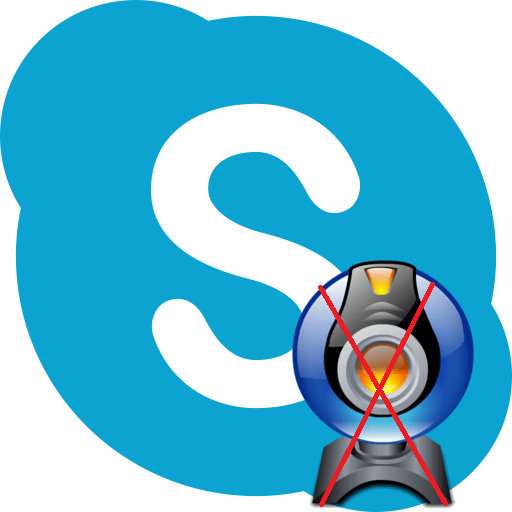

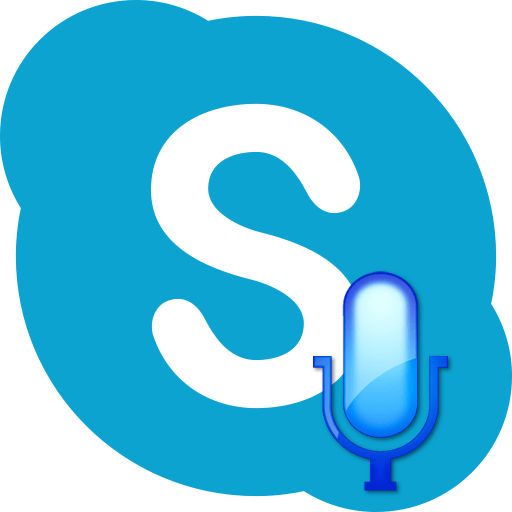
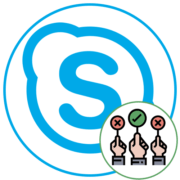
У меня старая версия устарела,новую не хочу,т.к. не пользуюсь скайпом вообще. Значок внизу рабочего стола мешает. Как его убрать?
К предыдущей записи: у меня Windows-7,автозагрузка пуста,как убрать значок скайпа?
CCleaner не справляется с этой задачей. пробовал несколько раз и нажимал отключить , и отключить и удалить. но при запуске системы скайп все равно запускается. в меню все программы папки автозагрузка вообще отсутствует.
Новые версии Skype в Windows 7 не отображаются в «автозагрузке».
Нужно нажать Win+R (или пуск/ выполнить) и набрать msconfig — далее жмем Enter
Выбрать вкладку автозагрузка — снять галочку на программе Skype. Ок — и выход без перезагрузки.
А для windows 10 еще проще. Открыть диспетчер задач (Ctrl+Shift+Esc) либо правый клик мышью на панели задач, выбрать во вкладке «автозагрузка» Skype — выключено.
для в Windows 7 не работает, убрав галочку в msconfig, при первом запуске Skype — опять себя прописывает в автозапуск.
Первый вариант у меня не прошел потому, что в окне со со скайпом нет верхней строки, что есть тут на скрине.
Второй вариант опыять же не прошел, потому как в автозагрузках пишет: пусто.
Третий… Мой антивирус удалил файл, как зараженный. Придется и дальше мучиться.
В Вашем аккаунте вверху рядом с фото есть кнопочка Настройки, нажимаете и увидите ползунчки. И вот там есть возможность отключить движок запуска проги при запуске Windows
Очень печально. что насильно включили (хоть и самая новейшая версия скайпа) да и напрягает что при каждом включении компьютера опять же включается этот скайп. так хочется чтоб было все просто, не надо негде искать . выискивать, Зачем убрали строку настроек.Просто честно говоря даже очень обидно, что обновки не приносят радости а только разочарование,Вы простите меня пожалуйста.пишу с болью в душе и слезами .да я понимаю что учиться никогда не поздно, но будучи далеко-далеко не молодым сложно быстро разобраться.И все же как и где найти, те инструкции настройки в новой(новейшей)версии скайпа. С уважением Татьяна Николаевна.
здравствуйте. не получилось.в пуске все программы автозагрузка пишет пусто. как же остановить это включение этого скайпа новейшей версии) при включении виндовс7
Спасибо.Вам!
Добрый день! У меня загружается скайп для бизнеса при запуске, но он больше ни где не прописан, ни в компьютере ни указанной программе CC……, как убрать его из автозагрузок? спасибо
Добрый день. Попробуйте ещё варианты действий, которые описаны в этой статье:
Как выключить автозагрузку программ в Windows 7